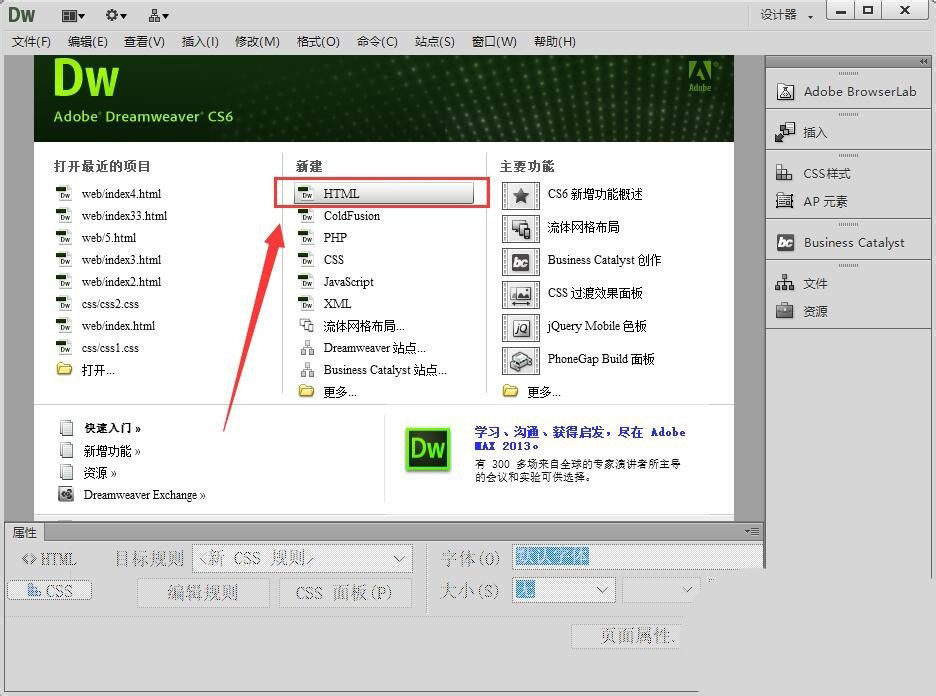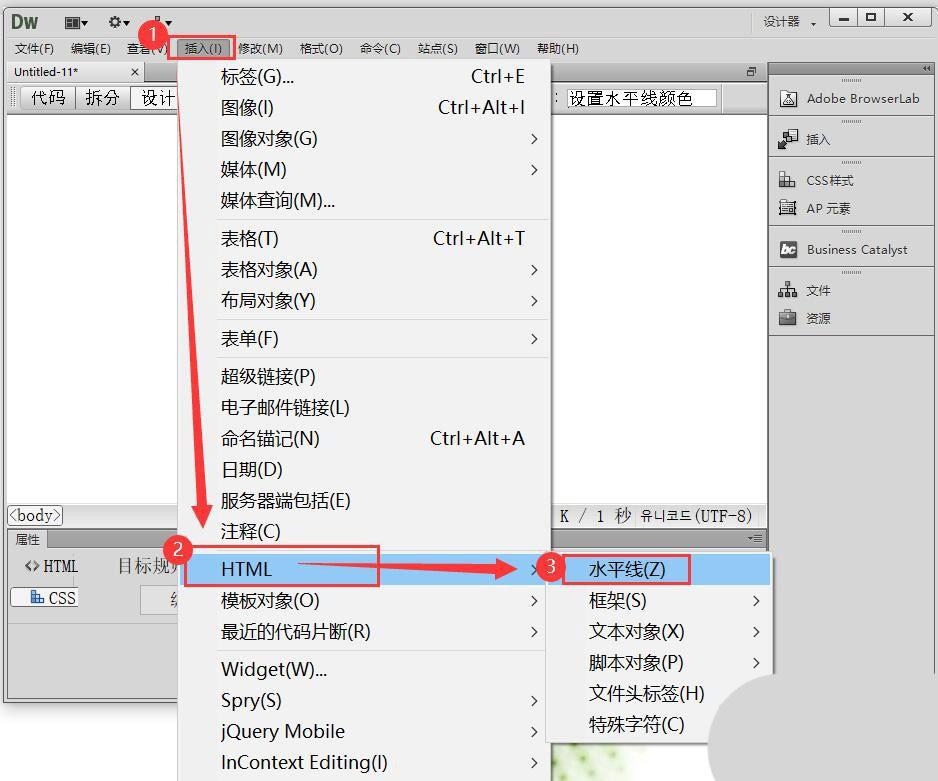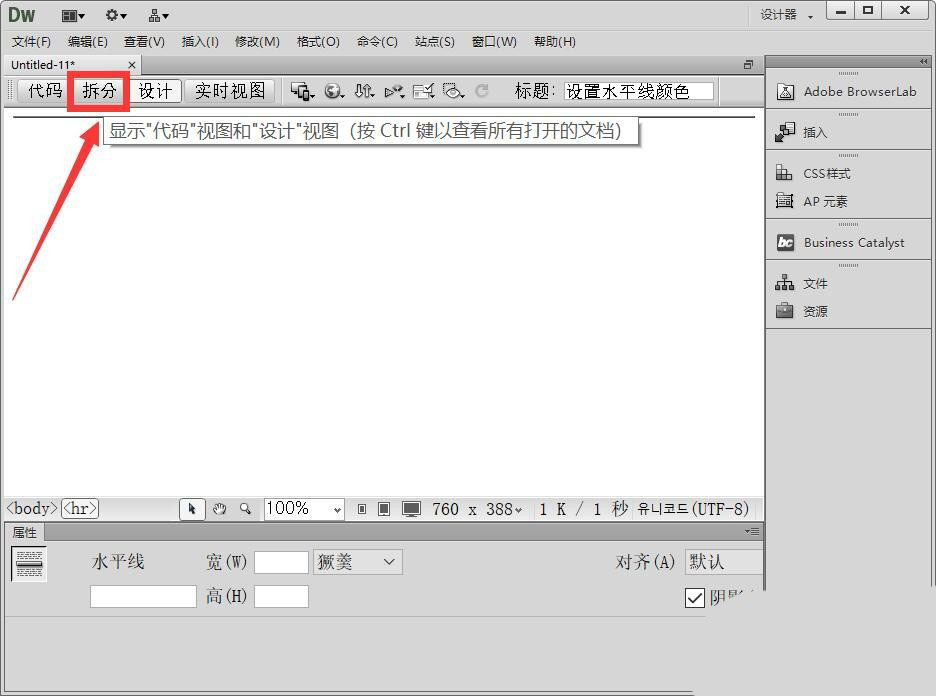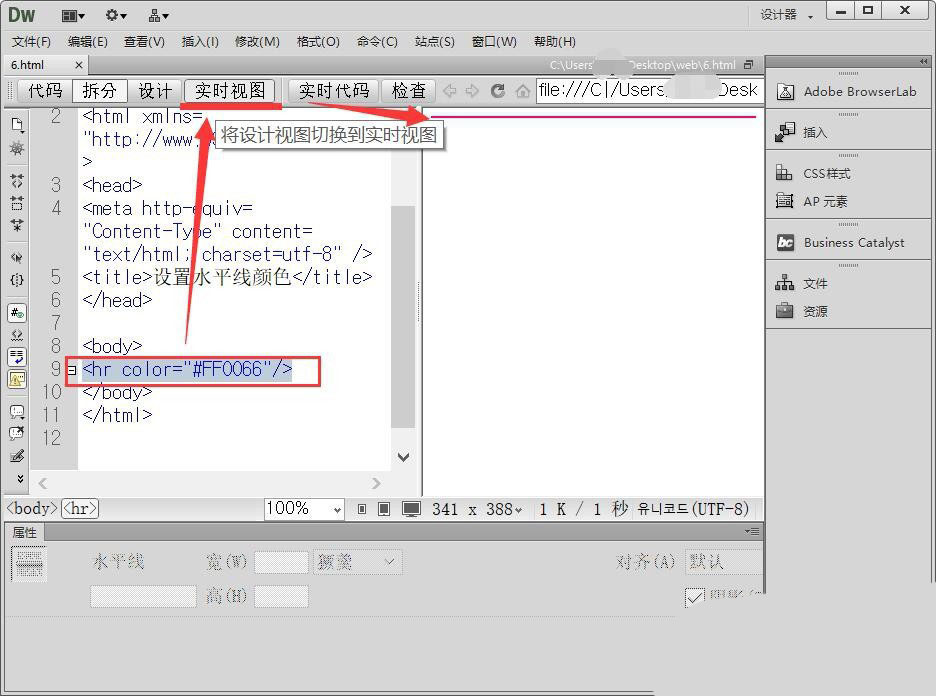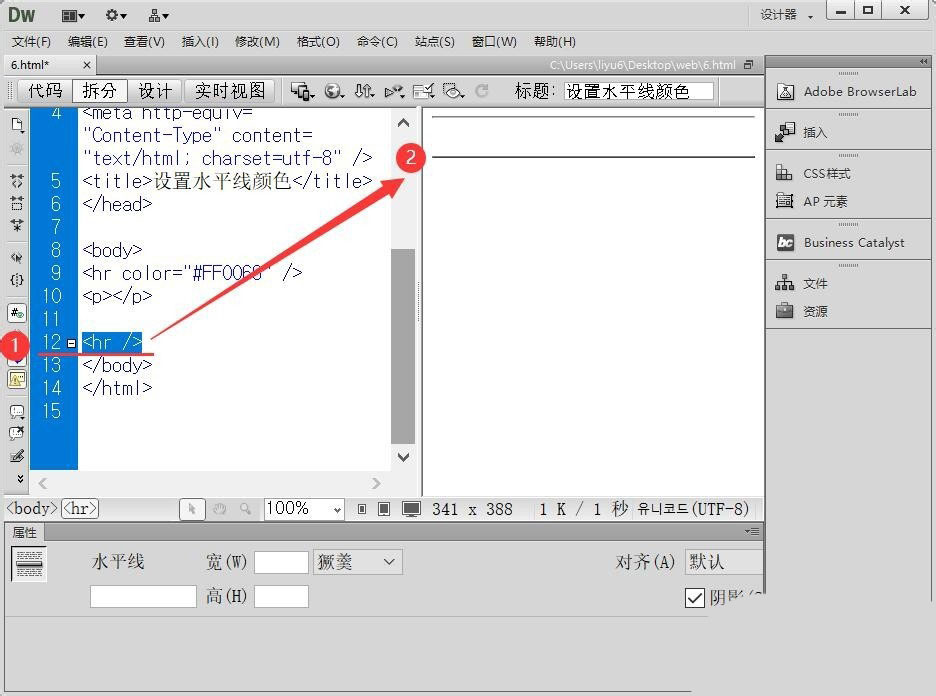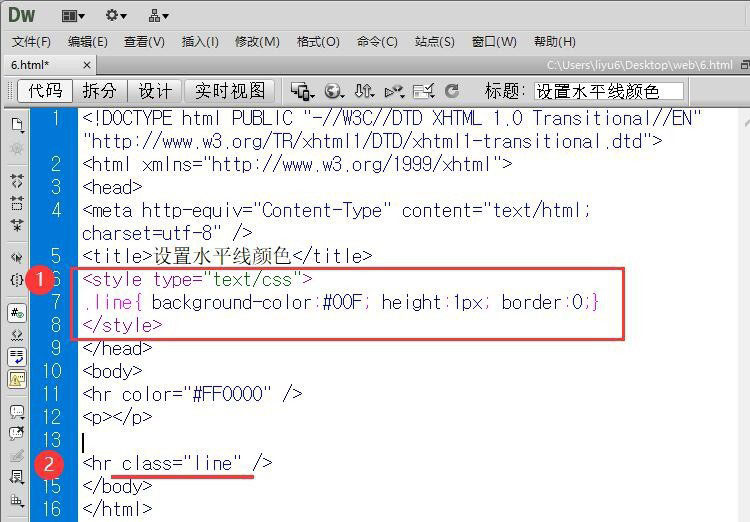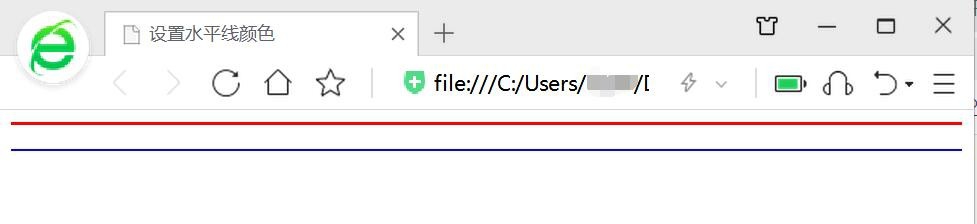dw水平线如何改颜色?我们在使用Dreamweaver制作网页的时,如果插入的水平线没有设置颜色,那么就会破坏网站的整体效果。那么我们一起来看看如何设置水平线颜色吧,我们介绍了两种方法,详细请看下文介绍。
dw中水平线的颜色怎么改? Dreamweaver水平线修改颜色的两种方法
方法一:
打开Dreamweaver 并新建一个HTML
点击菜单中的“插入---HTML---水平线”,插入一条水平线。
然后,点击拆分
在代码<hr />中,输入color在下面出来是颜色框中,选择我们要设置的水平线的颜色。也可以自定义颜色
我们点击上面的实时视图,则可以看到水平线的颜色已经修改成刚刚定义的红色了。如图所示
方法二:
我们在代码中,在插入一条水平线,代码是<hr />
在定义一个css样式。代码如图所示
我们来看一下刚刚设置的两条水平线的预览效果。
上一篇:Dreamweaver2018修改时打开css文件选项在哪里关闭?
栏 目:Dreamweaver教程
下一篇:Dreamweaver2018怎么设置站点总是提示远端文件?
本文标题:dw中水平线的颜色怎么改? Dreamweaver水平线修改颜色的两种方法
本文地址:https://fushidao.cc/wangyezhizuo/333.html
您可能感兴趣的文章
- 05-08Dreamweaver窗口大小在哪里设置? dw设置窗口大小的技巧
- 05-08dreamweaver网页上怎么制作DIV图层?
- 05-08Dreamweaver怎么输入项目符号? dw项目符号的添加方法
- 05-08DW2018移动文件时怎么设置从不更新链接?
- 05-08DwCC2018双字节内联输入怎么实现?
- 05-08Dreamweaver2018怎么开启临时文件预览?
- 05-08Dw2018键盘快捷键怎么设置? Dreamweaver键盘快捷键的用法
- 05-08Dw2018键盘快捷键怎么设置? Dreamweaver键盘快捷键的用法
- 05-08Dw CC 2018怎么设置上载前先保存文件? Dreamweaver站点的设置方法
- 05-08Dreamweaver2018怎么设置站点总是提示远端文件?


阅读排行
- 1Dreamweaver窗口大小在哪里设置? dw设置窗口大小的技巧
- 2dreamweaver网页上怎么制作DIV图层?
- 3Dreamweaver怎么输入项目符号? dw项目符号的添加方法
- 4DW2018移动文件时怎么设置从不更新链接?
- 5DwCC2018双字节内联输入怎么实现?
- 6Dreamweaver2018怎么开启临时文件预览?
- 7Dw2018键盘快捷键怎么设置? Dreamweaver键盘快捷键的用法
- 8Dw2018键盘快捷键怎么设置? Dreamweaver键盘快捷键的用法
- 9Dw CC 2018怎么设置上载前先保存文件? Dreamweaver站点的设置方法
- 10Dreamweaver2018怎么设置站点总是提示远端文件?
推荐教程
- 05-08DW2017图片文字怎么并排排列? HTML图片/文字并排排列代码写法
- 05-08Dreamweaver2018修改时打开css文件选项在哪里关闭?
- 05-08Dreamweaver2018怎么设置站点总是提示远端文件?
- 05-08Dreamweaver怎么输入项目符号? dw项目符号的添加方法
- 05-08html用代码制作虚线框怎么做? dw制作虚线圆圈的技巧
- 05-08Dw2018打开只读文件提示警告怎么办?
- 05-08Dreamweaver窗口大小在哪里设置? dw设置窗口大小的技巧
- 05-08Dw怎么撤销组合键? Dw关闭按control组合键显示新建文档对话框的技巧
- 03-04dw怎么给框架加内容? Dreamweaver向框架中添加内容的技巧
- 05-08banner图片上添加左右按钮代码怎么弄? HTML制作banner按钮的技巧